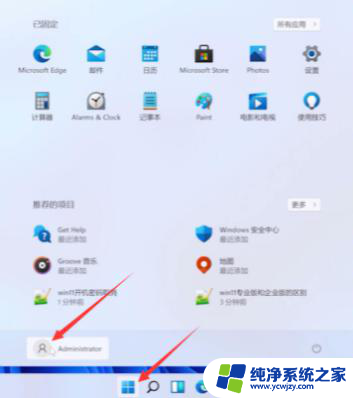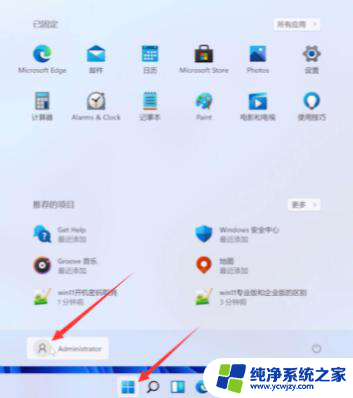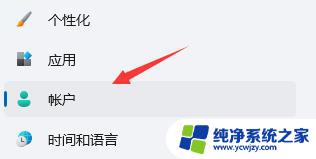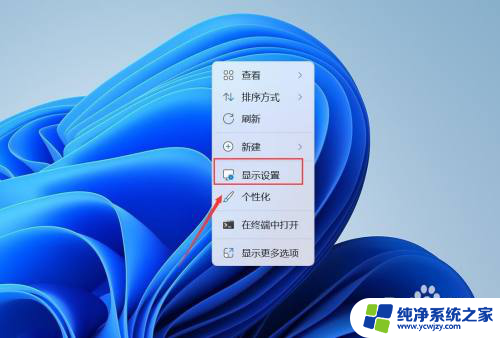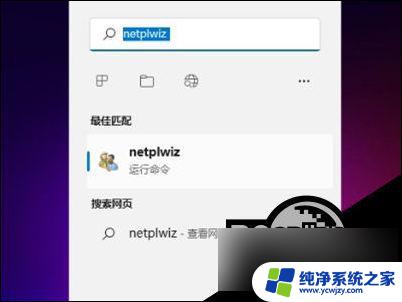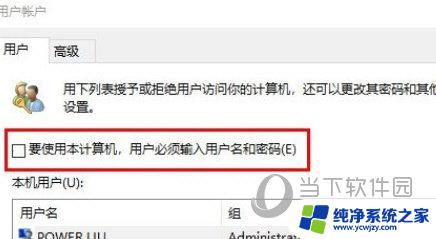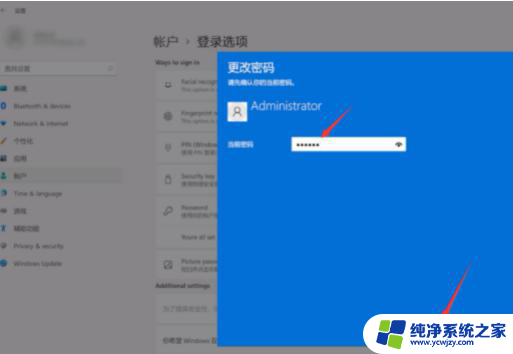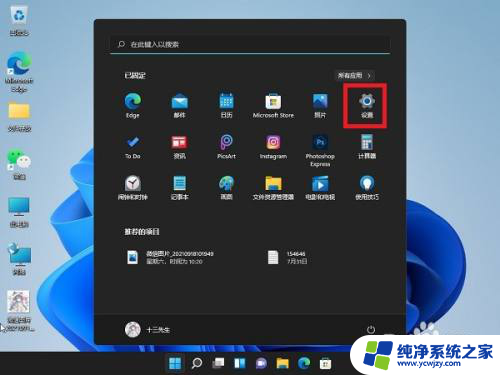win11如何取消密码登录电脑
更新时间:2024-11-09 14:44:25作者:jiang
Win11如何取消密码登录电脑?这是许多用户都感兴趣的问题,在日常使用电脑的过程中,密码登录可能会给我们带来一些不便,特别是对于那些只在家中使用电脑的用户来说。了解如何取消Win11的开机密码对于提高操作效率和用户体验至关重要。接下来我们将详细介绍Win11如何取消开机密码的方法。

win11取消登陆密码方法介绍:
1.在电脑任务栏中点击开始菜单,并选择其中的“设置”进入。
2.点击左侧的“账户”后再点击右侧的“登录选项”。
3.在登录选项中点击“密码”-“更改”。
4.在更改密码页面中输入“当前密码”点击下一页。
5.在新密码页面,不用输入新密码。点击“下一页”。
6.进入本地账户页面内,点击“完成”即可。
以上就是关于win11如何取消密码登录电脑的全部内容,有出现相同情况的用户就可以按照小编的方法了来解决了。